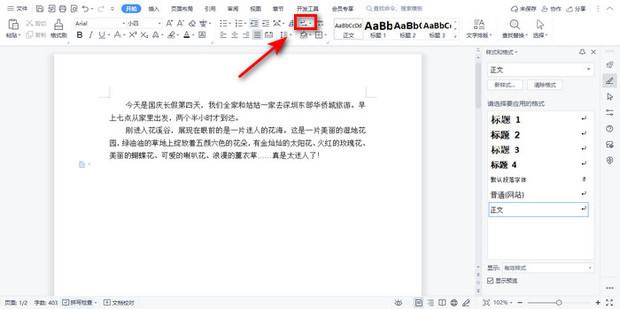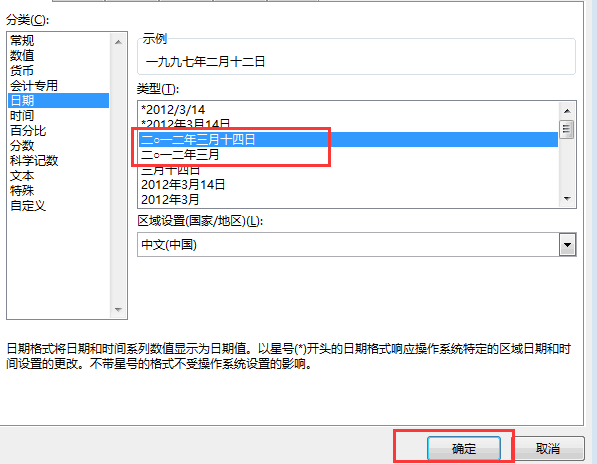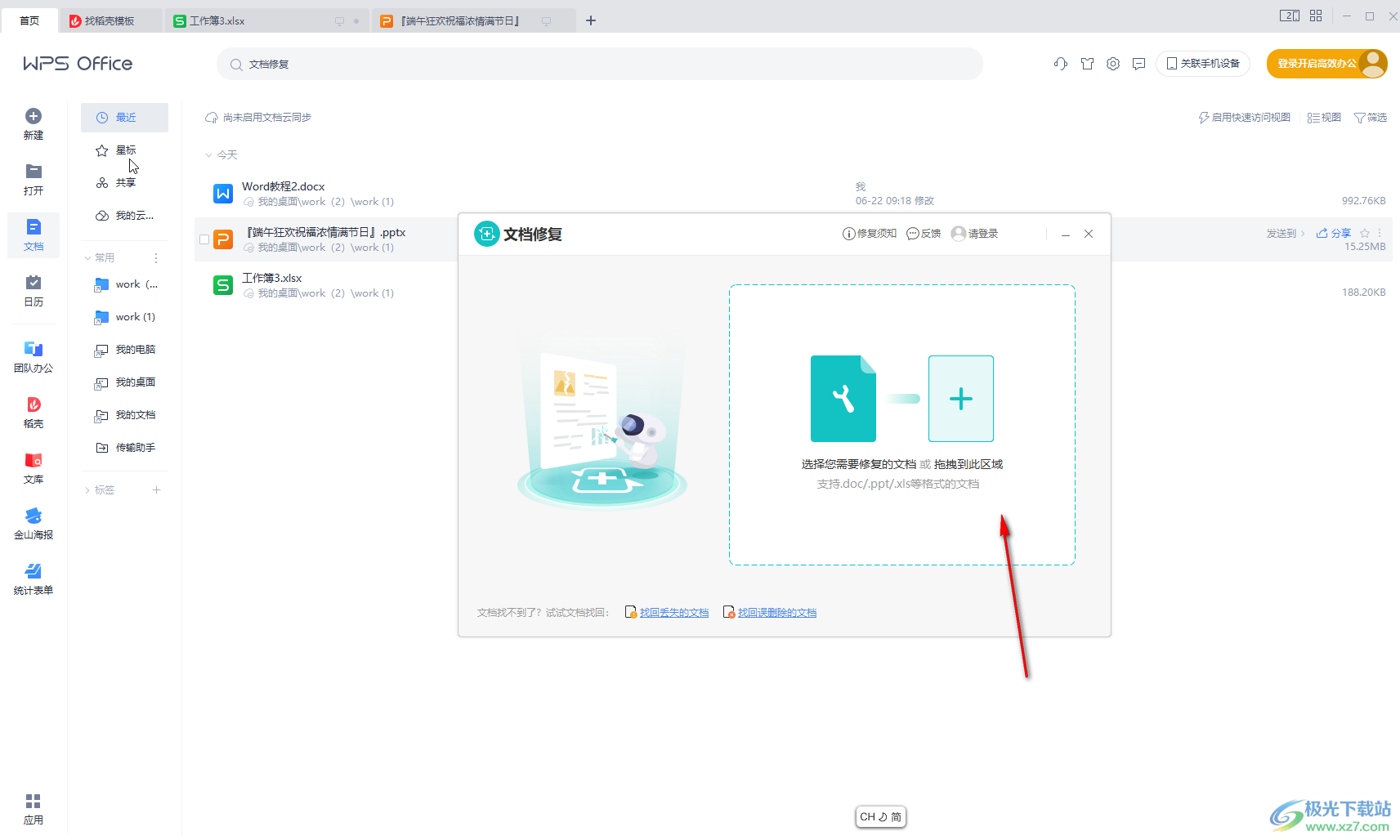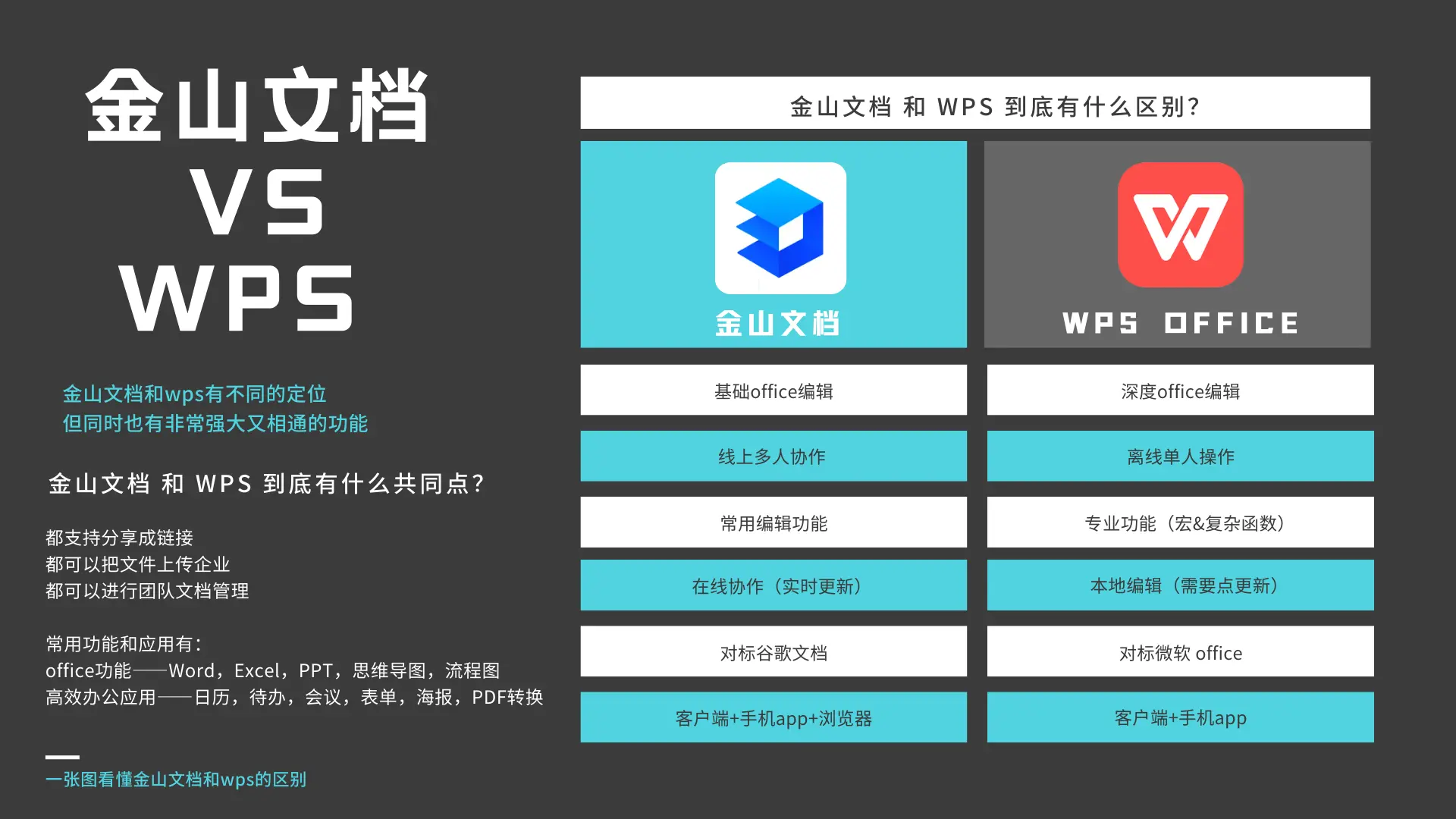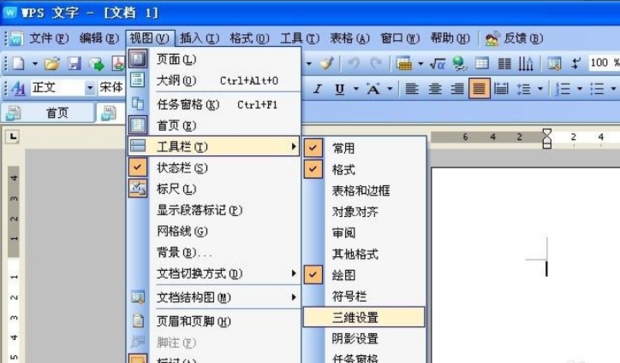在WPS Office中,想要去掉文本框的边框,最直接的方法是:选中需要编辑的文本框,右键单击并选择“设置对象格式”,在弹出的侧边栏或对话框中找到“线条”或“轮廓”选项,然后选择“无线条颜色”或“无轮廓”即可。这个简单的操作适用于WPS文字(Writer)、WPS演示(Presentation)和WPS表格(Spreadsheet),能帮助您轻松实现干净、专业的文档布局。
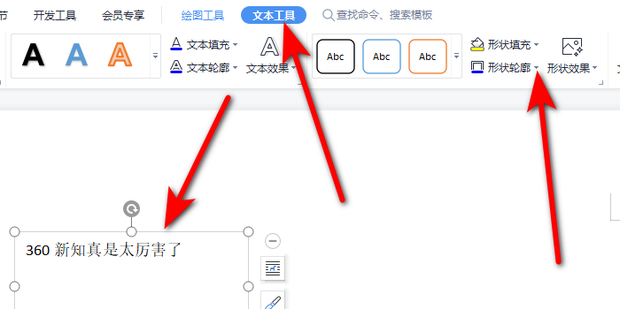
为了更全面地解决您在不同场景下遇到的问题,我们将深入探讨各种情况下的处理方法,从基础操作到高级技巧,并解答一些常见的疑难问题。
目录
- 1. 快速移除单个WPS文本框边框的基础操作
- 2. WPS文字与WPS演示中文本框边框设置的细微差别
- 3. 如何批量处理多个文本框的边框?
- 4. 怎样将“无边框”设置为新建文本框的默认样式?
- 5. 为什么我的文本框边框去不掉?常见问题排查
- 6. 文本框边框的进阶美化技巧
- 7. 使用表格对比不同情境下的边框移除方法
- 8. 深入理解:WPS文本框边框的本质
- 9. WPS for Mac如何优化您的文档处理体验?
- 10. 关于WPS文本框边框的常见问答
1. 快速移除单个WPS文本框边框的基础操作
处理单个文本框的边框是最常见的需求。WPS Office提供了多种路径来实现这一目标,以下是最常用和最高效的两种方法。
方法一:通过右键菜单操作
- 首先,用鼠标左键单击选中您想要修改的文本框。当文本框周围出现控制点(小圆圈或小方块)时,表示已成功选中。
- 将鼠标光标移动到文本框的边框上,单击右键,从弹出的快捷菜单中选择“设置对象格式”。
- 在屏幕右侧会弹出一个格式设置窗格。在此窗格中,找到并点击“线条”选项。
- 在“线条”的设置下,选择“无线条颜色”。此时,您会立即看到文档中的文本框边框消失了。
方法二:通过顶部功能区操作
- 同样,先单击选中目标文本框。
- 此时,软件顶部的功能区通常会激活一个上下文相关的选项卡,例如“绘图工具”或“文本框工具”。
- 在该选项卡中,找到名为“形状轮廓”或“轮廓”的按钮。
- 点击“形状轮廓”按钮,在下拉菜单中选择“无轮廓”。这同样可以立即wps文本框边框去掉。
这两种方法效果完全相同,您可以根据自己的操作习惯选择。在 WPS for Mac 简洁直观的界面中,这些功能布局清晰,让格式调整变得轻而易举。
2. WPS文字与WPS演示中文本框边框设置的细微差别
尽管去除边框的核心原理在WPS Office套件中是统一的,但在WPS文字(Writer)和WPS演示(Presentation)的具体界面和操作流程上存在一些细微的差别。
在WPS演示(PPT)中,文本框被视为一种标准的“形状”对象。因此,当您选中一个文本框时,“绘图工具”选项卡会非常醒目地出现在顶部功能区。您可以通过“形状轮廓”来控制其边框。这个逻辑非常直观,因为演示文稿的设计工作通常涉及大量的图形和形状操作。
而在WPS文字(Word)中,文本框更多地被用作一种控制文本流和布局的容器。当您插入并选中一个文本框时,可能会出现“文本框工具”或“绘图工具”选项卡。其下的“形状轮廓”功能依然是您需要寻找的目标。需要注意的是,在某些版本的WPS文字中,格式选项可能被整合在“开始”选项卡右侧的“形状”格式区域。 无论入口在哪里,最终的目标都是找到控制“轮廓”或“线条”的选项,并将其设为“无”。
3. 如何批量处理多个文本框的边框?
当您的文档中含有大量需要去除边框的文本框时,逐一修改显然效率低下。WPS Office提供了便捷的批量处理功能。
要一次性修改多个文本框,您首先需要将它们全部选中。有两种高效的选中方法:
- 按住Shift键点选:先单击选中第一个文本框,然后按住键盘上的
Shift键(在Mac上也是Shift键),再逐一单击其他需要修改的文本框。这样可以将它们全部加入到选中项中。 - 使用“选择窗格”:这是一个更适合复杂文档的专业功能。在“开始”选项卡中,找到“选择”按钮,点击后选择“选择窗格”。屏幕右侧会列出当前页面上所有的对象。您可以按住
Ctrl键(在Mac上是Command键)在窗格中逐个点击对象名称,以选中所有目标文本框。
当所有目标文本框都被选中后,接下来的操作就和处理单个文本框完全一样了。您可以右键单击其中任意一个选中的文本框,选择“设置对象格式”,然后在“线条”中选择“无线条颜色”。这个设置会自动应用到所有被选中的文本框上,实现高效的批量修改。
4. 怎样将“无边框”设置为新建文本框的默认样式?
如果您在工作中需要频繁创建没有边框的文本框,每次手动删除边框会非常繁琐。一个极佳的效率提升技巧是,将“无边框”样式设置为默认值。
操作步骤如下:
- 首先,在您的文档中插入一个新的文本框。
- 按照前述方法,将这个文本框的边框去掉(例如,通过“形状轮廓” -> “无轮廓”)。
- 可选操作: 您还可以根据需要调整这个文本框的其他格式,例如字体、字号、段落间距等,将它们一并设为默认值。
- 完成所有格式调整后,右键单击这个已经设置好的、无边框的文本框。
- 在弹出的快捷菜单中,找到并选择“设置为默认文本框”(或类似表述,如“设为默认格式”)。
完成此设置后,在该文档中,每当您通过“插入” -> “文本框”命令创建一个新的文本框时,它都会自动采用您刚刚设定的无边框样式。这个功能可以极大地节省您的重复性工作时间。
5. 为什么我的文本框边框去不掉?常见问题排查
有时,您可能会发现无论如何操作,文本框的边框都顽固地存在。这通常是因为您面对的并非一个标准的文本框。以下是几种常见情况及其解决方案。
5.1. 情况一:它真的是文本框吗?检查是否为表格
一个仅包含单个单元格的表格,在外观上与文本框非常相似。如果您尝试用处理文本框的方法去修改它,边框是不会消失的。
如何判断:单击该对象,观察顶部功能区是否出现了“表格工具”选项卡。
解决方法:如果出现了“表格工具”,请点击它。然后在下方的功能区中找到“边框”或“表格边框”按钮,点击后在下拉菜单中选择“无边框”。这样,表格的所有内外框线都会被隐藏。
5.2. 情况二:对象被组合或位于母版中
在复杂的文档,特别是演示文稿(PPT)中,对象可能被“组合”在一起,或者被放置在了“幻灯片母版”中。
- 组合对象:如果文本框与其他形状组合成了一个整体,您可能需要先取消组合。右键单击该对象,如果看到“组合”选项,请选择其子菜单中的“取消组合”。取消组合后,您就可以单独选中该文本框并移除其边框了。
- 母版元素:如果每一页幻灯片的相同位置都有一个带边框的文本框,而且无法在普通视图中选中它,那么它很可能位于幻灯片母版上。您需要进入母版视图进行编辑。在WPS演示中,点击“视图”选项卡,然后选择“幻灯片母版”。在母版视图中找到并选中那个文本框,然后像常规操作一样移除它的边框。修改完毕后,关闭母版视图,所有应用该母版的幻灯片都会自动更新。
5.3. 情况三:检查是否为带文本的形状
在WPS中,任何形状(如矩形、圆形)都可以添加文本。从功能上看,一个带文本的矩形和一个文本框几乎没有区别。它们的边框移除方法也是完全一样的,即通过“形状轮廓” -> “无轮廓”来完成。因此,您无需纠结于它到底是“文本框”还是“形状”,只需找到控制轮廓的选项即可。
6. 文本框边框的进阶美化技巧
除了彻底去掉边框,WPS Office还提供了丰富的边框自定义选项,让您的文档设计更具创意。与其完全移除,您也可以尝试以下美化方法:
- 调整透明度:在“设置对象格式” -> “线条”中,您可以找到“透明度”滑块。将透明度调高,可以让边框变得若隐若现,产生柔和的视觉效果。将透明度设为100%,效果等同于“无线条颜色”。
- 使用虚线样式:在“短划线类型”中,您可以选择各种虚线、点线,为文本框添加一种设计感,常用于示意图或需要区分的区域。
- 应用渐变线:选择“渐变线”,您可以为边框设置多种颜色过渡,创造出醒目且富有现代感的视觉效果。
这些强大的格式化功能,特别是在 WPS for Mac 中,能够帮助用户轻松创建出媲美专业设计软件的精美文档。
7. 使用表格对比不同情境下的边框移除方法
为了让您更清晰地辨别不同情况并快速找到解决方案,我们整理了以下对比表格:
| 对象类型 | 可能现象 | 解决方法 |
|---|---|---|
| 标准文本框/带文本的形状 | 可直接选中,顶部出现“绘图工具” | 右键 -> “设置对象格式” -> “线条” -> “无线条颜色”;或通过“形状轮廓” -> “无轮廓”。 |
| 单格/多格表格 | 单击后顶部出现“表格工具” | 点击“表格工具” -> “边框” -> 选择“无边框”。 |
| 组合对象中的文本框 | 单击后选中一个大范围,包含其他元素 | 右键 -> “组合” -> “取消组合”,然后单独选中该文本框进行操作。 |
| 母版中的文本框 | 在普通视图下无法选中,每页都有 | 进入“视图” -> “幻灯片母版”,在母版中选中并修改,然后关闭母版视图。 |
8. 深入理解:WPS文本框边框的本质
从技术层面理解,WPS中的“文本框”本质上是一个预设了特定属性的“形状”对象。这个形状的默认属性包括:纯色填充(通常是无填充)、纯色线条(通常是黑色或蓝色边框)以及允许内部文本编辑和自动换行。
因此,我们用来修改文本框边框的“形状轮廓”或“线条”设置,实际上就是在修改这个底层形状的轮廓属性。理解了这一点,您就能融会贯通,明白为什么对矩形、圆形等形状修改边框的方法,和对文本框修改边框的方法是完全一样的。它们共享着相同的底层对象模型和格式化工具,这正是WPS Office设计一致性的体现。
9. WPS for Mac如何优化您的文档处理体验?
无论是处理简单的文本框边框,还是进行复杂的页面布局,一款高效、顺手的办公软件至关重要。WPS for Mac 专为macOS用户设计,提供了卓越的文档处理体验。
它不仅完美兼容Microsoft Office格式,确保文件交换无障碍,更以其轻量化的设计和迅捷的响应速度,让您在Mac设备上的工作流程更加流畅。其统一且现代化的用户界面,将文字、表格、演示等组件的常用功能(如形状格式化)整合得非常出色,让您无需在不同软件间切换思维,即可直观地完成所有编辑任务。借助WPS for Mac,您可以将更多精力投入到内容创作本身,而不是繁琐的格式调整上。
10. 关于WPS文本框边框的常见问答
问:我想让边框看不见,但又希望它能占据位置,怎么办?
答:这是一个很好的问题。您可以不选择“无线条颜色”,而是保持边框存在,然后将其“透明度”设置为100%。这样边框在视觉上是隐形的,但它依然作为对象的一部分存在,可以用于对齐等操作。
问:在WPS表格(Spreadsheet)中去除文本框边框的方法一样吗?
答:完全一样。在WPS表格中插入的文本框(通过“插入” -> “文本框”)同样被视为一个绘图对象。您可以选中它,然后通过右键菜单的“设置对象格式”或顶部“绘图工具”中的“形状轮廓”来移除边框。
问:去掉了边框之后,文本框变得很难选中,有什么技巧吗?
答:是的,这是一个常见情况。当文本框没有填充色和边框时,只能通过点击其内部的文字来选中。如果文本框是空的,会更困难。此时,最好的方法是使用上文提到的“选择窗格”(位于“开始”->“选择”->“选择窗格”),在窗格列表中可以直接点击对象名称来精确选中它。